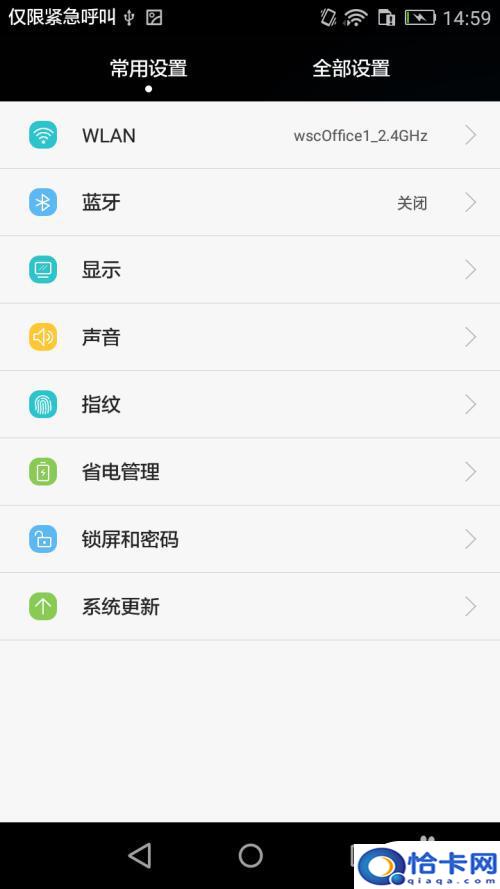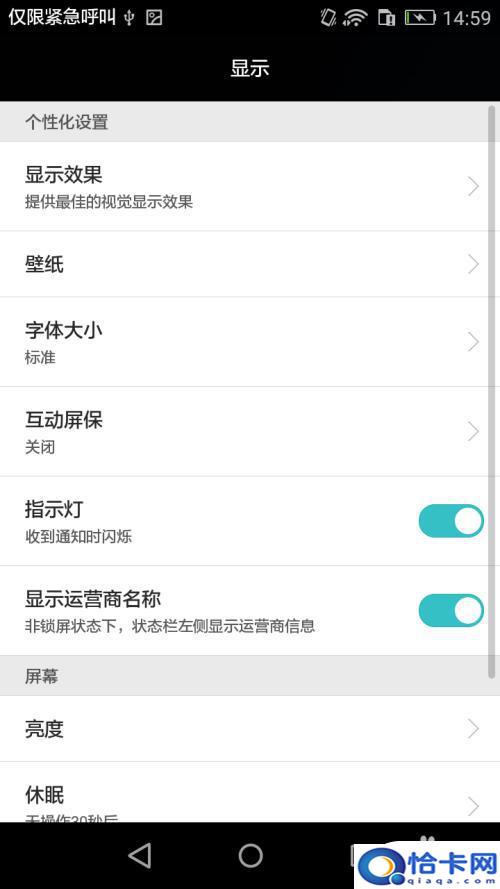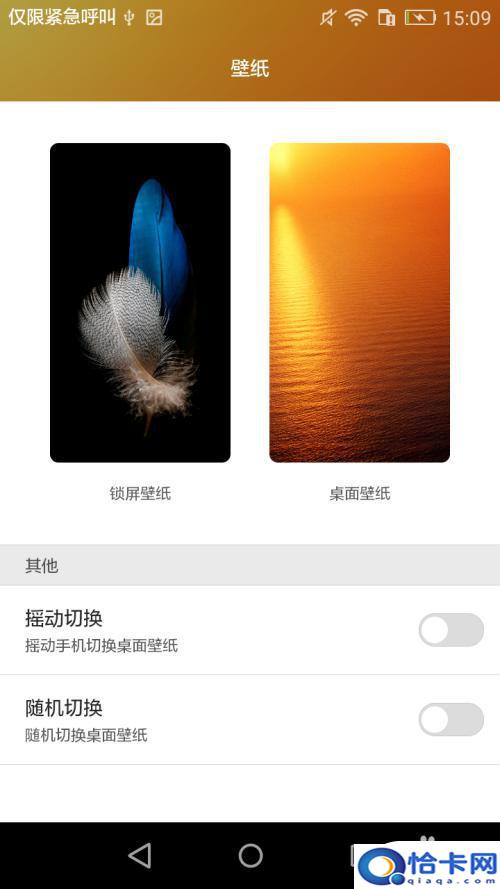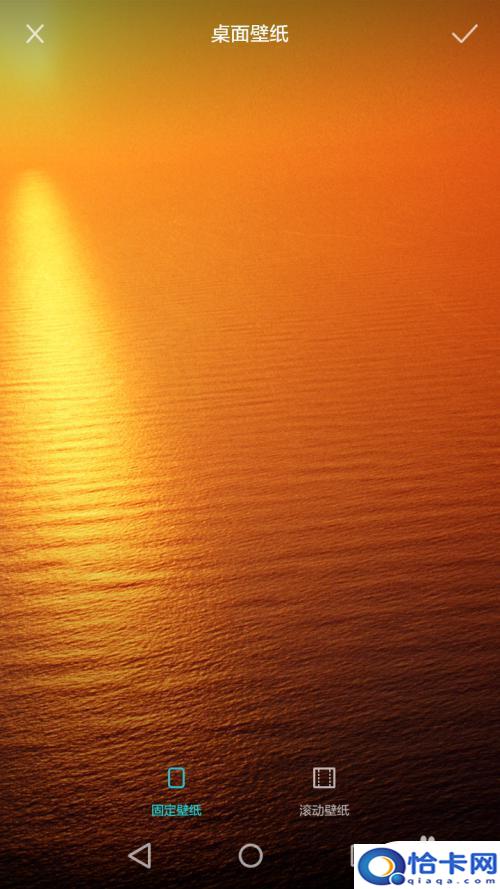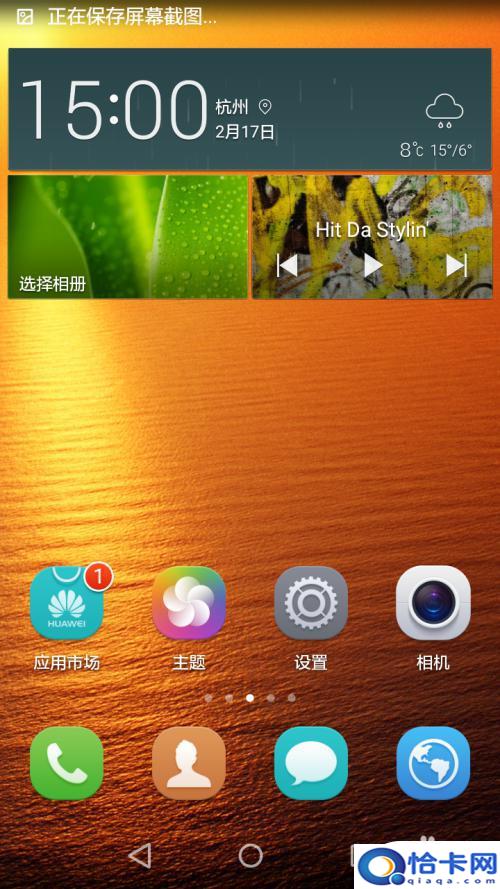华为手机作为一款备受青睐的智能手机品牌,其图像和桌面壁纸的更换功能备受用户关注,在华为手机上,用户可以通过简单的操作来更换手机的图像和桌面壁纸,让手机焕然一新。无论是喜欢清新简约还是炫酷个性的用户,都可以找到适合自己风格的图像和壁纸。通过定制化手机的外观,不仅可以提升手机的个性化,还能让用户在使用手机时更加愉悦和舒适。如何更换华为手机的图像和桌面壁纸,成为了很多用户关注的焦点。接下来我们将详细介绍华为手机图像和桌面壁纸的更换方法,让您轻松定制自己的手机。
华为手机怎么更换桌面壁纸
步骤如下:
1.解锁屏幕,进入手机桌面
点击解锁按钮,输入密码,进入手机桌面,开始设置自己手机的桌面壁纸。
2.点击设置,选择显示
在众多设置选项中,点击显示按钮,进入下一级子菜单设置项,开始对手机进行显示设置。
3.设置壁纸
在显示设置中,找到“壁纸”选项,并点击进入,开始设置手机壁纸
4.选择设置对象—桌面
在设置对象(锁屏壁纸、桌面壁纸)中,选择桌面壁纸。开始设置手机的桌面壁纸(锁屏壁纸的设置方法与桌面壁纸相同)
5.选择壁纸
在出现的众多图片中选择一个自己喜欢的点击进去,点击右上角确认按钮。等待手机设置完毕
6.查看壁纸
设置完成后,返回桌面,可以看到桌面壁纸已经更换为自己上一步中选择的图片。快来为自己的手机换张壁纸试试看吧@@
以上就是华为手机图像怎么更换的全部内容,有需要的用户可以根据小编的步骤进行操作,希望对大家有所帮助。
阅读前请先查看【免责声明】本文来自网络或用户投稿,本站仅供信息存储,若本文侵犯了原著者的合法权益,可联系我们进行处理。 转载请注明出处:https://www.qingcaohe.com/news/10888.html